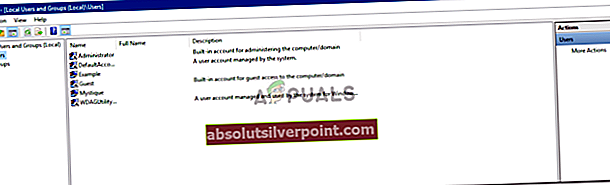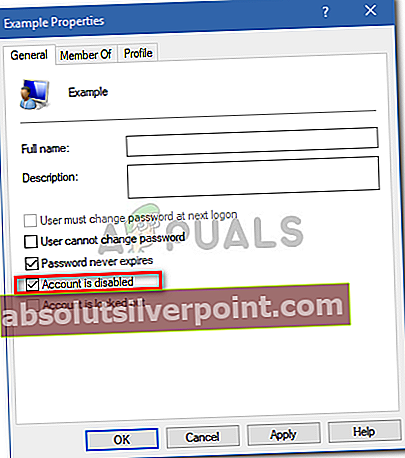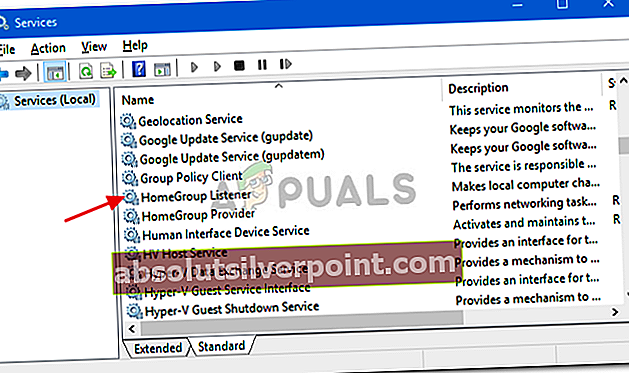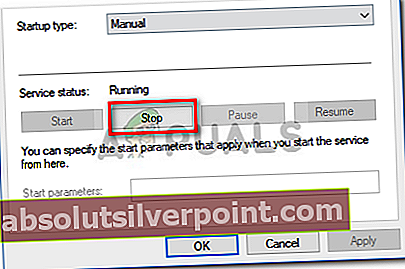KotiryhmäKäyttäjä $ tili näkyy yleensä vioittuneen Windows Homegroup -käyttäjätilin vuoksi, ja se voidaan poistaa kirjautumisnäytöltä melko monilla tavoilla. Joskus, kun käynnistät järjestelmän, kirjautumisnäytössä saat tuntemattoman tilin, joka pyytää salasanaa, ja ennen kuin voit antaa salasanan, se kehottaa "Salasana on väärä" -viestiä. Tämän tuntemattoman tilin nimi on HomeGroupUser $. Tilin ulkonäöstä huolimatta voit kirjautua sisään todelliseen käyttäjätiliisi, vaikka tili ei tarkoita haittaa, mutta toiston jatkamisesta tulee tuskaa.
Näin ollen olemme täällä auttaaksemme sinua. Voit helposti voittaa tämän toteuttamalla muutaman menetelmän, kuten poistamalla automaattisen sisäänkirjautumisen, muokkaamalla rekisteriä, jotta pysäytät luodun tilin kirjautumisen sisään. HomeGroupUser $ on sisäänrakennettu tili, joten sitä ei voida poistaa järjestelmästä.
Mikä saa HomeGroupUser $ -tilin näkyviin Windows 10: ssä?
Ei ole monia syitä, joiden vuoksi tämä tili voi syntyä, mutta se voi ilmetä -
- Windowsin kotiryhmän käyttäjätilin vioittuminen. Tämän virheen pääasiallinen syy on käyttäjätilin vioittuminen. Jos käyttäjätilit ovat vioittuneet jonkin viimeaikaisen päivityksen, haittaohjelman jne. Vuoksi, se voi aiheuttaa tilin näkyvän.
- Viimeaikaiset muutokset järjestelmään. Jos olet tehnyt muutoksia järjestelmään ennen tilin ilmestymistä, se voi olla vaadittu potku.
Katsotaanpa nyt tilin poistamistapoja: -
Tapa 1: Komentokehotteen käyttäminen
Aloita poistamalla tili käytöstä kirjautumisnäytössä komentokehotteella. Tämä edellyttää korotettua komentokehotetta, joten varmista, että olet kirjautunut sisään järjestelmänvalvojana. Seuraa askelmia:
- Lehdistö Winkey + X ja avaaKomentokehote (järjestelmänvalvoja)’Luettelosta.
- Kun se latautuu, kirjoita seuraava komento:
verkkokäyttäjä
3. Tämä komento näyttää luettelon järjestelmän nykyisistä tileistä. Etsi HomeGroupUser $ ja kirjoita seuraava (artikkelin vuoksi käytämme tiliä Esimerkki):
verkkokäyttäjä HomeGroupUser $ / active: ei

Tapa 2: Paikallisten käyttäjien ja ryhmien käyttäminen
Toinen tapa poistaa tili käytöstä on käyttää Paikalliset käyttäjät ja ryhmät -apuohjelmaa. Tämä apuohjelma näyttää kaikki järjestelmässäsi olevat tilit; piilossa ja piilossa molemmat. Jos haluat poistaa HomeGroupUser $ -tilin kirjautumisnäytöltä, sinun on poistettava se käytöstä Paikalliset käyttäjät ja ryhmät -apuohjelmassa. Näin voit tehdä sen:
- Lehdistö Winkey + R avataksesi Suorita.
- Kirjoita 'lusrmgr.mscJa paina Enter.
- Kun Paikalliset käyttäjät ja ryhmät ikkuna avautuu, napsauta Käyttäjät kansio.
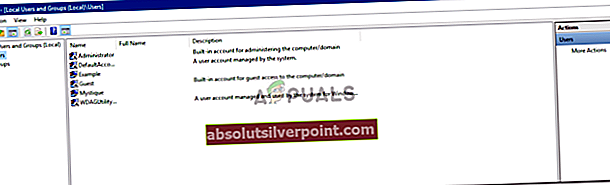
- Keskiruudussa näet kaikki järjestelmän tilit.
- Napsauta hiiren kakkospainikkeellaKotiryhmäKäyttäjä $Ja napsauta Ominaisuudet.
- Napsauta Ominaisuudet-ikkunassaTili on poistettu käytöstä’Ruutuun.
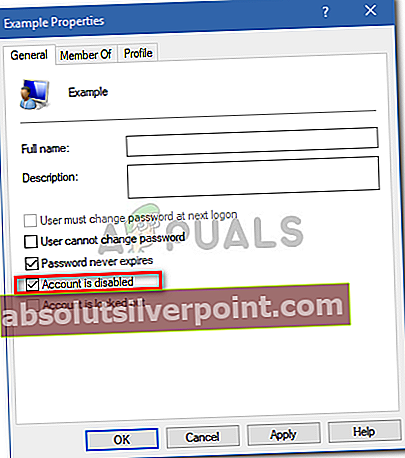
- Napsauta Käytä ja napsauta OK.
merkintä:Alas osoittavan nuolen osoittavat tilit tarkoittavat, että ne on poistettu käytöstä.
Tapa 3: Netplwizin käyttäminen
Netplwiz on Windowsin sisäänrakennettu apuohjelma, jonka avulla voit poistaa, lisätä käyttäjiä, ottaa käyttöön autologonin jne. Käytämme tätä apuohjelmaa poistamaan HomeGroupUser $ -tilin automaattisen yrityksen käytöstä. Näin voit tehdä sen:
- Siirry Käynnistä-valikkoon, kirjoitanetplwizJa avaa se.
- Kun se latautuu, josKäyttäjien on annettava käyttäjänimi.’-Valintaruutua ei ole valittu. Muista napsauttaa sitä tarkistaaksesi valintaruudun.

- Tämä lopettaa tilin automaattisen uudelleenyrityksen.
Tapa 4: Kotiryhmäpalvelujen lopettaminen
Lopuksi toinen tapa poistaa tili kirjautumisnäytöltä olisi pysäyttää kotiryhmän kuuntelija ja kotiryhmän tarjoaja. Jos käytät kotiryhmää verkossa, tämä voi vaikuttaa siihen, joten varo sitä. Näin pysäytät palvelut:
- Avaa Käynnistä-valikko, kirjoitapalvelutJa avaa se.
- Etsi Palvelujen luettelosta Kotiryhmän kuuntelija ja Kotiryhmän tarjoaja.
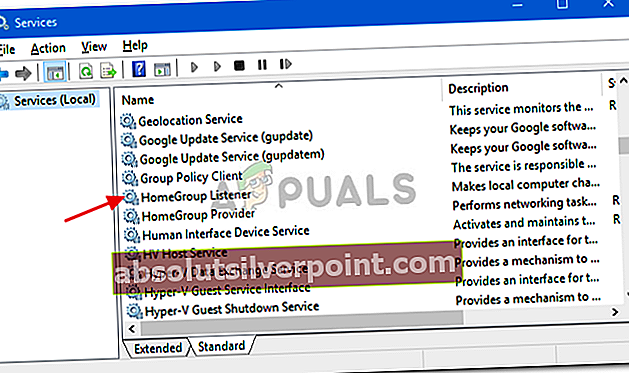
- Kaksoisnapsauta palveluja yksitellen ja napsautaLopettaa’.
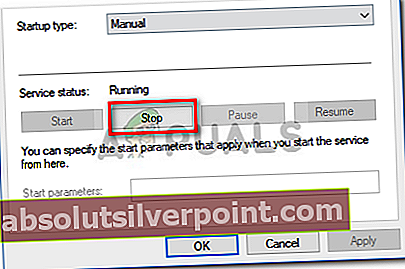
- Napsauta Käytä ja napsauta sitten OK.